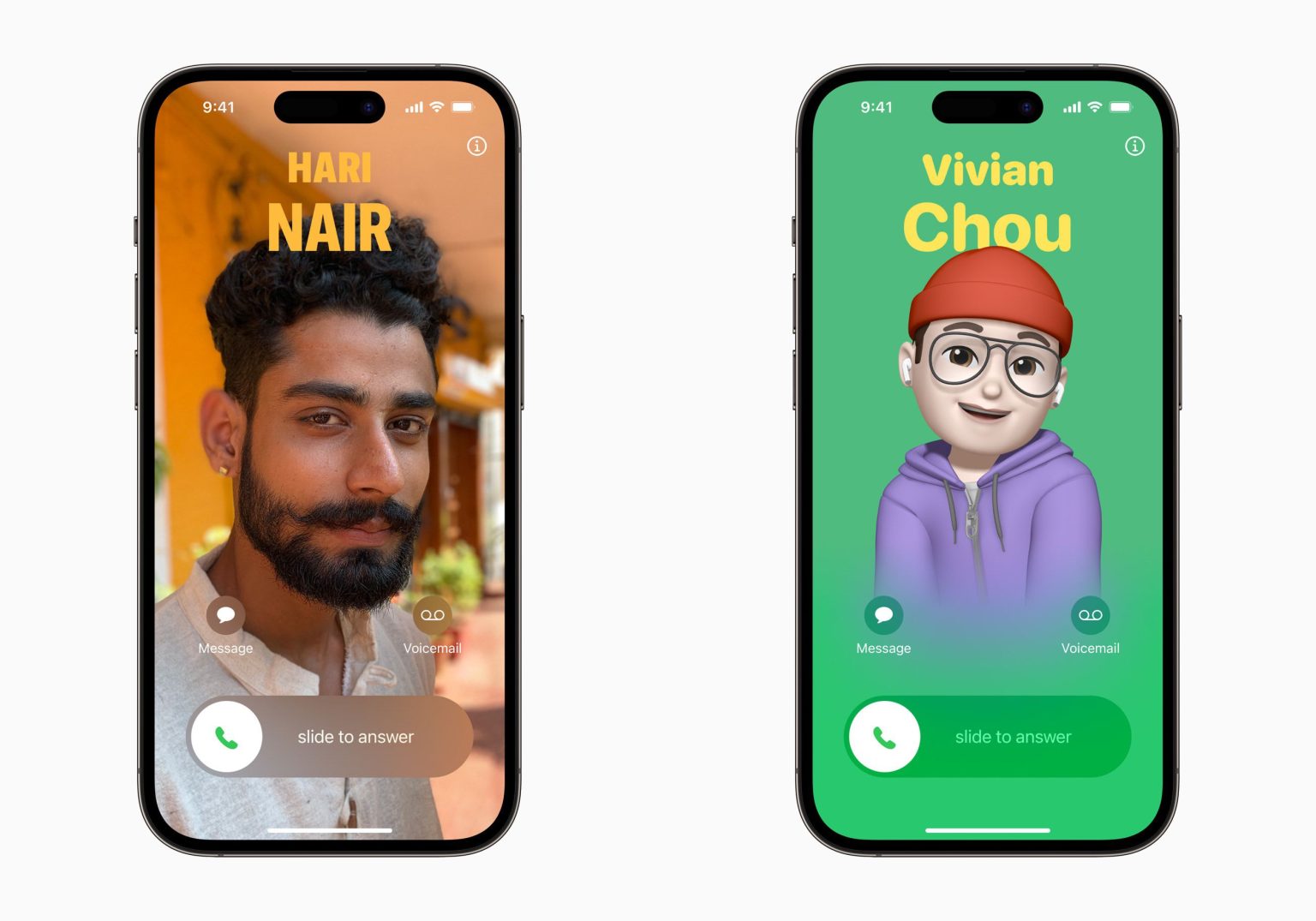In iOS 17, das am Montag, dem 18. September, erscheinen soll, bringt Apple ein großes Update für seine Telefon-App und eine der wichtigsten neuen Funktionen sind Kontaktposter. Lesen Sie weiter, um zu erfahren, was sie sind und wie man sie verwendet.
Mit „iOS 17“ bietet Apple iPhone-Nutzern mit personalisierbaren Kontaktpostern eine neue Möglichkeit, sich bei Anrufen auszudrücken.
Mit Kontaktpostern können Sie individuell anpassen, wie Sie dargestellt werden, wenn Sie andere anrufen. Sie können Fotos und Emojis verwenden, um Ihr Kontaktposter zu personalisieren, das auf dem „iPhone“ einer Person angezeigt wird, wenn Sie sie anrufen. Und wie beim „iPhone“-Sperrbildschirm können Sie Bilder mit auffälliger Typografie kombinieren.
Ihr Kontaktposter erscheint jedoch nicht nur bei Anrufen. Es ist auch Teil Ihrer Kontaktkarte in der Kontakte-App und sorgt so für Konsistenz an den Orten, an denen Sie kommunizieren und teilen. Apple stellt Entwicklern außerdem APIs zur Verfügung, sodass Kontaktposter auch für VoIP-Apps von Drittanbietern angezeigt werden.
Wie oben erwähnt, funktioniert die Anpassung Ihres Kontaktposters ähnlich wie die Personalisierung Ihres Sperrbildschirms. Sie können ein Bild, eine Schriftart und eine Farbe auswählen. Die folgenden Schritte zeigen Ihnen, wie es auf Geräten mit „iOS 17“ funktioniert.
- Öffne das Kontakte App und tippen Sie auf Ihren eigenen Namen.
- Tippen Sie auf die Kontakt Foto & Poster Möglichkeit.
- Klopfen Bearbeitenund tippen Sie dann auf Anpassen.
- Klopfen Poster.
- Verwenden Sie die Schaltflächen am unteren Bildschirmrand, um ein Foto aufzunehmen, ein Foto aus Ihrer Bibliothek auszuwählen, das Sie verwenden möchten, ein Memoji auszuwählen oder ein einfaches Monogramm Ihrer Initialen hinzuzufügen.
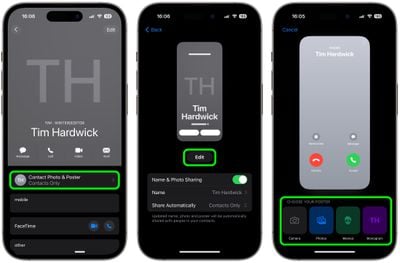
- Passend zu Ihrem gewählten Bild können Sie optional die Schriftgröße, den Stil und die Farbe anpassen. (Beachten Sie, dass Sie Ihren Namen über diese Benutzeroberfläche nicht ändern können. Dies muss durch Ändern Ihrer Kontaktinformationen erfolgen.)
- Wischen Sie über das Poster, um eine Vorschau einer Auswahl an Filtern anzuzeigen, darunter Schwarzweiß, Duotone und Color Wash in der Farbe Ihrer Wahl.
- Wenn Sie fertig sind, tippen Sie auf Erledigt um eine Vorschau dessen anzuzeigen, was eine Person sieht, wenn Sie sie anrufen. Wenn Sie mit dem Aussehen zufrieden sind, tippen Sie auf Weitermachen.
- Jetzt können Sie den Ausschnitt Ihres Kontaktfotos bearbeiten, ein anderes Foto zur Verwendung auswählen oder Überspringen dieser Schritt.
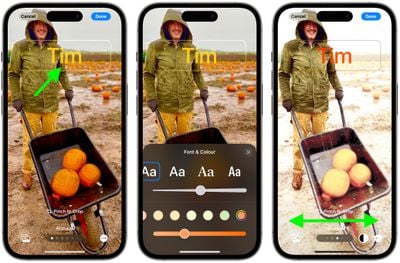
Damit sind Ihr Kontaktposter und Ihr Kontaktfoto fertig. Kontaktposter können automatisch mit Ihren Kontakten geteilt werden, oder Sie können aufgefordert werden, sie mit jedem zu teilen, der Sie anruft, damit niemand Ihre benutzerdefinierten Bilder ohne Ihre Erlaubnis sieht.
Beachten Sie, dass das Design der Kontakte-App angepasst wurde, um Kontaktpostern Rechnung zu tragen. Wenn Sie auf einen Kontakt tippen, sehen Sie nun, dass dessen Kontaktbild, Memoji oder Initialen einen viel größeren Teil des Bildschirms einnehmen. Dies gilt auch für Kontakte, denen Sie ein Bild zugewiesen haben.
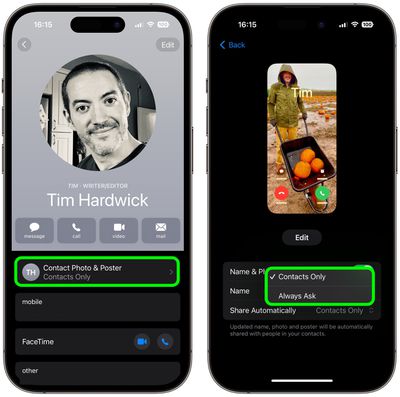
Sie können auf die Option „Kontaktfoto und Poster“ unter dem Namen der Person tippen, um automatisch auf die neuesten Informationen zu aktualisieren, wenn Ihr Kontakt beispielsweise sein Profilfoto ändert, oder manuelle Aktualisierungen aktivieren, damit Sie zur Aktualisierung aufgefordert werden.